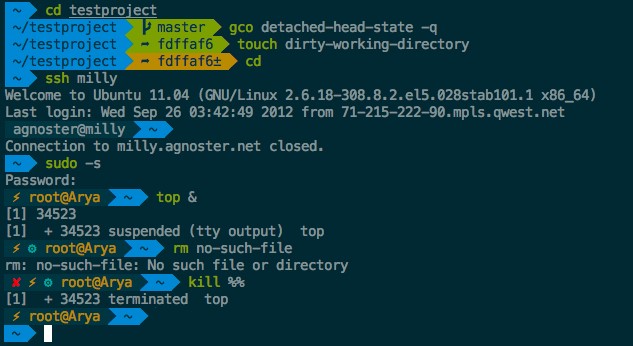Как получить список заданий Cron в Linux
8
58091
25 сентября 2020 9:47
25/09/2020
Visitors have accessed this post 58091 times.
Перевод статьи — https://linoxide.com/linux-how-to/how-to-list-cron-jobs-in-linux/
Для того чтобы Linux автоматически выполнял задачи по расписанию, которые в противном случае вам пришлось бы выполнять самостоятельно, например, запуск скриптов и выполнение определенных команд, мы используем инструмент под названием cron. В системах Linux утилита cron является единственным способом автоматизировать запуск скриптов через определенные промежутки времени.
Настройка Cron (Linux)
Чтобы настроить время и интервал запуска скрипта, используется команда crontab:
crontab -e
Флаг -e показывает, что необходимо отредактировать расписание запуска для текущего пользователя. После запуска команды вам нужно будет прописать правила в открывшемся временном файле. Обратите внимание на то, что правила будут запускаться только под тем пользователем, под которым вы их добавляли (если вам нужен запуск cron от пользователя root, то и правила нужно устанавливать от него).
Как добавить скрипт в cron
Чтобы задать конкретное время исполнения скрипта в cron, используется следующий синтаксис:
*минута *час *день *месяц *день_недели /путь к файлу
Для обозначения даты и времени используются цифры или * (означает, что нужно выполнять скрипт каждую единицу времени, например, если * заменяется час, то скрипт должен запускаться каждый час, если * используется вместо числового обозначения дня — то каждый день). Путь до файла следует указывать обязательно полностью, начиная с корневого файла.
Пусть, к примеру, наш скрипт cron запускает каждую неделю в среду в 14 часов 45 минут.
45 14 * * 3 /usr/local/ping/todo
Отсчет дней недели начинается понедельника, воскресенье считается седьмым или нулевым днем.
Если вам не важен конкретный момент запуска скрипта, но нужно, чтобы он был выполнен, например, во внерабочее время, можно указать интервал, воспользовавшись знаком -.
Запустим наш скрипт в каждый день недели каждый час в период с 00 до 5 часов утра.
0 00-5 * * * /usr/local/ping/todo
Или просто укажем интервал, через который нужно запускать скрипт. К примеру, каждые 30 минут (интервал обозначается при помощи разделителя /).
*/30 * * * * /usr/local/ping/todo
Также при запуске cron можно использовать переменные, чтобы запустить скрипт.
- @reboot — только 1 раз в момент загрузки;
- @yearly, @annually — ежегодно;
- @monthly — ежемесячно;
- @weekly — еженедельно;
- @daily, @midnight — ежедневно;
- @hourly — каждый час.
В этом случае команда для запуска нашего скрипта 1 раз в месяц будет выглядеть как
@monthly /usr/local/ping/todo
Теперь рассмотрим, как просматривать/получить список заданий, запланированных в списке crontab (это системный файл Linux с табличной структурой, где можно просмотреть все задачи cron, так называемые cron job).
Большинство Cron (например, Vixie-Cron — по умолчанию в Debian/Ubuntu, Cronie — по умолчанию в Fedora, Solaris Cron…) предоставляют список запланированных заданий cron для текущего пользователя через команду:
$ crontab -l
или для другого пользователя через:
# crontab -u username -l
Кроме того, вы можете посмотреть файлы расписания. Обычно они сохраняются в /var/spool/cron, например, для vcron следующий каталог /var/spool/cron/crontabs содержит все настроенные crontabs всех пользователей, кроме пользователя root. Он также может настраивать задания через общесистемный crontab, который находится в:
/etc/crontab
Чтобы просмотреть задания cron, выполните следующую команду less:
less /etc/crontab
Пример структуры crontab:
SHELL=/bin/bash
PATH=/sbin:/bin:/usr/sbin:/usr/bin
MAILTO=root
# For details see man 4 crontabs
# Example of job definition:
# .---------------- minute (0 - 59)
# | .------------- hour (0 - 23)
# | | .---------- day of month (1 - 31)
# | | | .------- month (1 - 12) OR jan,feb,mar,apr ...
# | | | | .---- day of week (0 - 6) (Sunday=0 or 7) OR sun,mon,tue,wed,thu,fri,sat
# | | | | |
# * * * * * user-name command to be executed
На компьютере это выглядит следующим образом:
# /etc/crontab: system-wide crontab
# Unlike any other crontab you don't have to run the `crontab'
# command to install the new version when you edit this file
# and files in /etc/cron.d. These files also have username fields,
# that none of the other crontabs do.
SHELL=/bin/sh
PATH=/usr/local/sbin:/usr/local/bin:/sbin:/bin:/usr/sbin:/usr/bin
# m h dom mon dow user command
17 * * * * root cd / && run-parts --report /etc/cron.hourly
25 6 * * * root test -x /usr/sbin/anacron || ( cd / && run-parts --report /etc/cron.daily )
47 6 * * 7 root test -x /usr/sbin/anacron || ( cd / && run-parts --report /etc/cron.weekly )
52 6 1 * * root test -x /usr/sbin/anacron || ( cd / && run-parts --report /etc/cron.monthly )
В cronie (установлен по умолчанию в Fedora/CentOS, Ubuntu) существует каталог конфигурации в стиле cron.d для системных заданий cron:/etc/cron.d
Как всегда, каталог cron.d упрощает ведение записей конфигурации, которые являются частью разных пакетов.
Для удобства большинство дистрибутивов также предоставляет каталоги, в которых периодически выполняются привязанные/хранимые скрипты, например:
/etc/cron.daily
/etc/cron.hourly
/etc/cron.monthly
/etc/cron.weekly
Как получить список почасовых заданий Cron
Чтобы просмотреть почасовые задания cron (Linux), выполните команду:
$ ls -la /etc/cron.hourly/
total 12
drwxr-xr-x 2 root root 4096 Apr 24 20:44 .
drwxr-xr-x 96 root root 4096 May 19 17:12 ..
-rw-r--r-- 1 root root 102 Feb 9 2013 .placeholder
Как посмотреть список ежедневных заданий Cron
Просмотреть список ежедневных заданий cron можно с помощью следующей команды:
$ ls -la /etc/cron.daily/
total 72
drwxr-xr-x 2 root root 4096 Apr 24 20:46 .
drwxr-xr-x 96 root root 4096 May 19 17:12 ..
-rw-r--r-- 1 root root 102 Feb 9 2013 .placeholder
-rwxr-xr-x 1 root root 376 Apr 4 2014 apport
-rwxr-xr-x 1 root root 15481 Apr 10 2014 apt
-rwxr-xr-x 1 root root 314 Feb 18 2014 aptitude
-rwxr-xr-x 1 root root 355 Jun 4 2013 bsdmainutils
-rwxr-xr-x 1 root root 256 Mar 7 2014 dpkg
-rwxr-xr-x 1 root root 372 Jan 22 2014 logrotate
-rwxr-xr-x 1 root root 1261 Sep 23 2014 man-db
-rwxr-xr-x 1 root root 435 Jun 20 2013 mlocate
-rwxr-xr-x 1 root root 249 Feb 17 2014 passwd
-rwxr-xr-x 1 root root 2417 May 13 2013 popularity-contest
-rwxr-xr-x 1 root root 214 Mar 27 2017 update-notifier-common
-rwxr-xr-x 1 root root 328 Jul 18 2014 upstart
Как посмотреть список еженедельных заданий Cron
Просмотреть список еженедельных заданий сron можно с помощью следующей команды:
$ ls -la /etc/cron.weekly/
total 28
drwxr-xr-x 2 root root 4096 Apr 24 20:46 .
drwxr-xr-x 96 root root 4096 May 19 17:12 ..
-rw-r--r-- 1 root root 102 Feb 9 2013 .placeholder
-rwxr-xr-x 1 root root 730 Feb 23 2014 apt-xapian-index
-rwxr-xr-x 1 root root 427 Apr 16 2014 fstrim
-rwxr-xr-x 1 root root 771 Sep 23 2014 man-db
-rwxr-xr-x 1 root root 211 Mar 27 2017 update-notifier-common
Как посмотреть список ежемесячных заданий Cron
Эта команда выгружает список ежемесячных заданий cron
$ ls -la /etc/cron.monthly/
total 12
drwxr-xr-x 2 root root 4096 Apr 24 20:44 .
drwxr-xr-x 96 root root 4096 May 19 17:12 ..
-rw-r--r-- 1 root root 102 Feb 9 2013 .placeholder
Просмотр программных заданий Cron
Посмотреть конкретное задание cron можно с помощью команды cat:
$ cd /etc/cron.daily/
$ ls -l
total 60
-rwxr-xr-x 1 root root 376 Apr 4 2014 apport
-rwxr-xr-x 1 root root 15481 Apr 10 2014 apt
-rwxr-xr-x 1 root root 314 Feb 18 2014 aptitude
-rwxr-xr-x 1 root root 355 Jun 4 2013 bsdmainutils
-rwxr-xr-x 1 root root 256 Mar 7 2014 dpkg
-rwxr-xr-x 1 root root 372 Jan 22 2014 logrotate
-rwxr-xr-x 1 root root 1261 Sep 23 2014 man-db
-rwxr-xr-x 1 root root 435 Jun 20 2013 mlocate
-rwxr-xr-x 1 root root 249 Feb 17 2014 passwd
-rwxr-xr-x 1 root root 2417 May 13 2013 popularity-contest
-rwxr-xr-x 1 root root 214 Mar 27 2017 update-notifier-common
-rwxr-xr-x 1 root root 328 Jul 18 2014 upstart
$ cat update-notifier-common
#!/bin/sh
set -e
[ -x /usr/lib/update-notifier/package-data-downloader ] || exit 0
# Try to rerun any package data downloads that failed at package install time.
/usr/lib/update-notifier/package-data-downloader
Кроме того, у вас могут быть задания at (/var/spool/at/*), anacron (/etc/anacrontab и /var/spool/anacron/*)
Правильное и своевременное выполнение этих скриптов осуществляется через записи частей выполнения в системном файле crontab или через anacron.
С помощью systemd (в Fedora, CentOS 7 и т. д.) периодическое выполнение заданий может быть дополнительно сконфигурировано через юниты таймера. Включенные системные таймеры могут отображаться через:
$ systemctl list-timers
Мы рассмотрели все каталоги по умолчанию, где можно найти задания cron в большинстве систем Linux.
От редакции
Если вам интересно посещать открытые онлайн-мероприятия по DevOps, Kubernetes, Docker, GitlabCI и др. и задавать вопросы в режиме реального времени, подключайтесь к каналу DevOps by REBRAIN. *Анонсы мероприятий каждую неделю
Практикумы для специалистов по инфраструктуре и разработчиков — https://rebrainme.com.
Наш Youtube-канал — https://www.youtube.com/channel/UC6uIx64IFKMVmj12gKtSgBQ.
Агентство Fevlake, проектируем и поддерживаем IT-инфраструктуры с 2012 года — https://fevlake.com.